Rumah >tutorial komputer >pengetahuan komputer >Outlook tersekat mengemas kini peti masuk;
Outlook tersekat mengemas kini peti masuk;
- WBOYWBOYWBOYWBOYWBOYWBOYWBOYWBOYWBOYWBOYWBOYWBOYWBke hadapan
- 2024-03-25 09:46:431343semak imbas
Apabila Outlook menghadapi masalah mengemas kini peti masuk anda, ia mungkin menjejaskan kecekapan kerja. Artikel ini akan memperkenalkan beberapa langkah penyelesaian masalah mudah untuk membantu anda menyelesaikan masalah dan mengembalikan Outlook kepada normal.
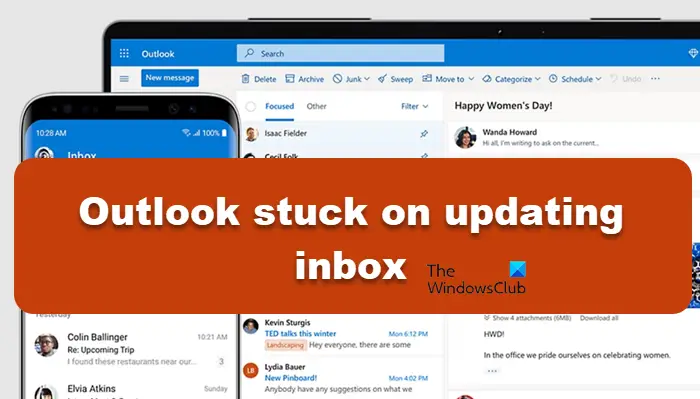
Mengapa Outlook sentiasa tersekat pada kemas kini peti masuk?
Outlook mungkin mengalami ketinggalan semasa mengemas kini peti masuk sebab biasa termasuk masalah rangkaian, kapasiti peti mel yang berlebihan dan kesan perisian anti-virus atau tembok api. Pemalam luaran atau fail data yang rosak juga boleh menyebabkan perkara ini berlaku. Seterusnya, kami akan meneroka kemungkinan punca ini secara terperinci dan menyediakan penyelesaian.
Betulkan Outlook tersekat mengemas kini peti masuk
Jika Outlook tidak dapat mengemas kini peti masuk anda, sila rujuk kepada penyelesaian yang disenaraikan di bawah:
Mari kita lihat panduan ini dengan lebih dekat.
1] Mulakan semula Outlook
Untuk menyelesaikan isu Outlook, anda boleh cuba memulakan semula aplikasi untuk mengosongkan kemungkinan kegagalan sementara dan memulihkan sambungan ke pelayan mel. Dengan memulakan semula aplikasi dan peranti, anda juga boleh mengosongkan memori dan meningkatkan fungsi. Pastikan anda menutup apl dan peranti dengan betul, kemudian mulakan semula dan semak sama ada mel anda disegerakkan. Jika anda masih menghadapi masalah penyegerakan, anda boleh mencuba penyelesaian lain.
2] Matikan mod Pertukaran cache
Mod cache membolehkan Outlook menyimpan salinan data peti mel secara setempat, dengan itu meningkatkan prestasi dan mengurangkan akses kerap ke pelayan. Walau bagaimanapun, jika terdapat masalah dengan sambungan rangkaian, mod caching ini boleh menyebabkan kelewatan dalam pemuatan Outlook. Untuk mengelakkan ini, kami mengesyorkan supaya mod cache dilumpuhkan. Begini cara melakukannya: 1. Buka aplikasi Outlook dan pergi ke menu "Fail". 2. Pilih "Tetapan Akaun" dan kemudian pilih "Tetapan Akaun" sekali lagi. 3. Di bawah tab "E-mel", pilih akaun e-mel yang tetapannya ingin anda ubah dan kemudian klik "Tukar." 4. Dalam tetingkap pop timbul, nyahtanda kotak semak "Gunakan Mod Cache Exchange". 5. Klik "Seterusnya" dan kemudian "Selesai" untuk menggunakan perubahan. 6. Mulakan semula Outlook untuk perubahan berkuat kuasa. Dengan melumpuhkan mod cache, anda boleh mengelakkan isu pemuatan Outlook, terutamanya
Sekarang, semak sama ada masalah telah diselesaikan.
Baiki Fail Data Outlook
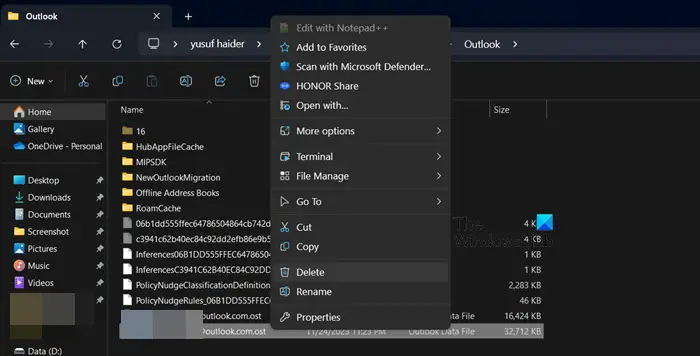
Salah satu sebab mengapa kami menghadapi masalah ini mungkin disebabkan oleh fail data Outlook yang rosak. Kami boleh memadamkan fail data supaya Outlook akan memuatkan semulanya apabila kami membukanya semula, atau membaikinya menggunakan alat pembaikan, namun, kami akan menggunakan yang pertama. Untuk melakukan ini, klik Win + R untuk membuka kotak dialog Run, masukkan %localappdata%/Microsoft, dan tekan Enter untuk membuka lokasi direktori. Sekarang dalam folder Microsoft, lihat dan buka sub-folder Outlook, klik kanan pada fail data Outlook OST dan pilih pilihan Padam. Setelah selesai, semak sama ada Outlook disandarkan dan berjalan seperti biasa.
Baca: Mel Outlook tidak segerak;
4] Lumpuhkan pemalam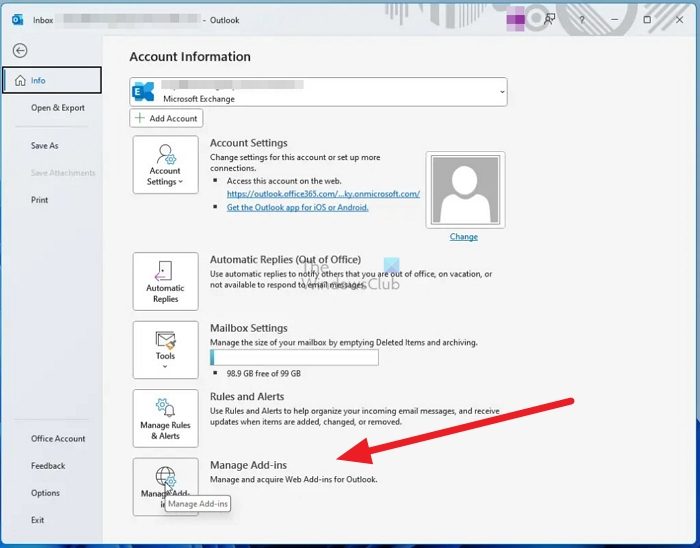
Lancarkan aplikasi dan masukkan menu fail yang terletak di bahagian atas.
Itu sahaja!
Baca: Outlook tersekat menambah akaun
Bagaimana untuk membuat Outlook mengemas kini peti masuk saya pada Windows?
Jika anda telah melakukan semua penyelesaian di atas tetapi masih tidak berjaya, gunakan alat Pembaikan Pejabat. Hanya tekan Win + R untuk membuka kotak run dan taip appwiz. cp dan tekan enter. Dalam tetingkap Program dan Ciri, pilih produk MS Office, klik pada butang Tukar dan akhirnya klik pada pilihan Pembaikan Dalam Talian dan klik Pembaikan. Setelah selesai, lancarkan Outlook dan mudah-mudahan isu itu akan diselesaikan.
Baca Juga: Outlook tersekat pada Mengesahkan integriti data.
Atas ialah kandungan terperinci Outlook tersekat mengemas kini peti masuk;. Untuk maklumat lanjut, sila ikut artikel berkaitan lain di laman web China PHP!

